設定・トラブル
Wi-Fi設定|Android 6|Wi-Fi(無線LAN)
Android 6でルーターにWi-Fi接続し、インターネットを利用する方法をご案内します。
- Wi-Fi(無線LAN)
-
設定方法
困ったときは
-
接続するネットワークのSSIDと暗号化キーをご用意ください。ご不明な場合は以下をご参照ください。
- 設定はWi-Fiエリア内(またはWi-Fiルーターの電波が届くところ)で行ってください。
- 本手順ではAndroid 6のMoto X Playを使用しています。画面・アイコン・名称等は、機種やOSのバージョンにより異なります。
- STEP
- 1/8
ホームまたはアプリ画面で[設定]をタップします。
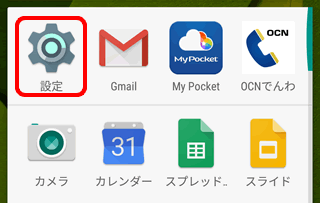
- STEP
- 2/8
[設定]画面が表示されます。
[Wi-Fi]をタップします。
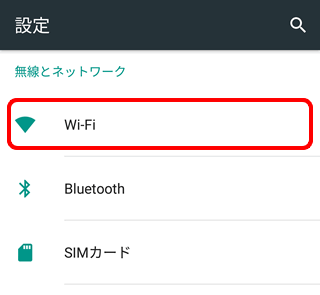
- STEP
- 3/8
[Wi-Fi]画面が表示されます。
スイッチが[OFF]の場合は、[ON]にします。
※スイッチが[ON]の場合は、次の手順へ進みます。
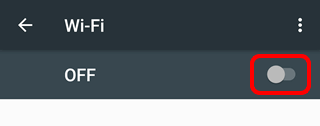
- STEP
- 4/8
リストから接続するネットワークのSSIDを選択します。
※以降の手順は[yourSSID]というSSIDに接続する場合の例です。
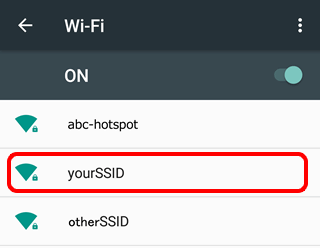
- STEP
- 5/8
パスワード入力画面が表示されます。
[パスワードを表示する]にチェックを入れ、[パスワード]に暗号化キーを入力します。
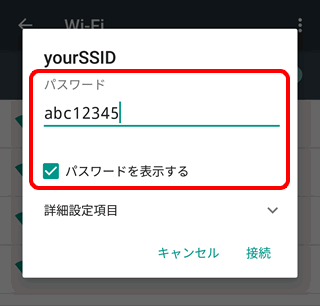
- STEP
- 6/8
[パスワードを表示する]のチェックを外し、[接続]をタップします。
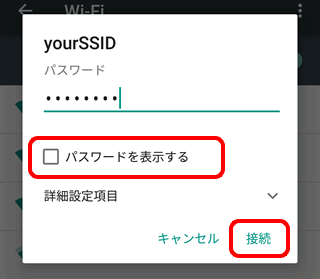
- STEP
- 7/8
ステータスバーに[ Wi-Fi]、設定したSSIDの下に[接続済み]と表示されたことを確認します。
Wi-Fi]、設定したSSIDの下に[接続済み]と表示されたことを確認します。
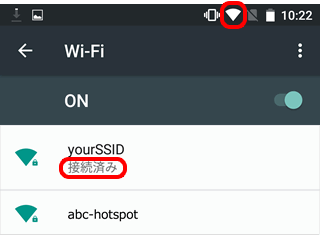

- STEP
- 8/8
ブラウザーを起動し、OCNのWebサイトなどが表示されましたら完了です。

OCNのWebサイトなどが表示されない場合
ルーターの設定が完了していない可能性があります。
以下のリンクを参照し、ルーターの設定を行ってください。
上記の設定を行ってもWi-Fi接続がうまくいかない場合は、
以下のページを参照し、Wi-Fi設定やネットワーク設定の確認を行ってください。
 アンケートにご協力をお願いします
アンケートにご協力をお願いします
「疑問・問題は解決しましたか?」
アンケート
お客さまサポートサイトへのご意見・ご要望をお聞かせください。
ご意見・ご要望がありましたら、ご自由にお書きください。
※ご意見・ご要望は、お客さまサポートサイトの改善に利用させていただきます。
※お問い合わせにはお答えできかねますので、個人情報の入力はご遠慮ください。
